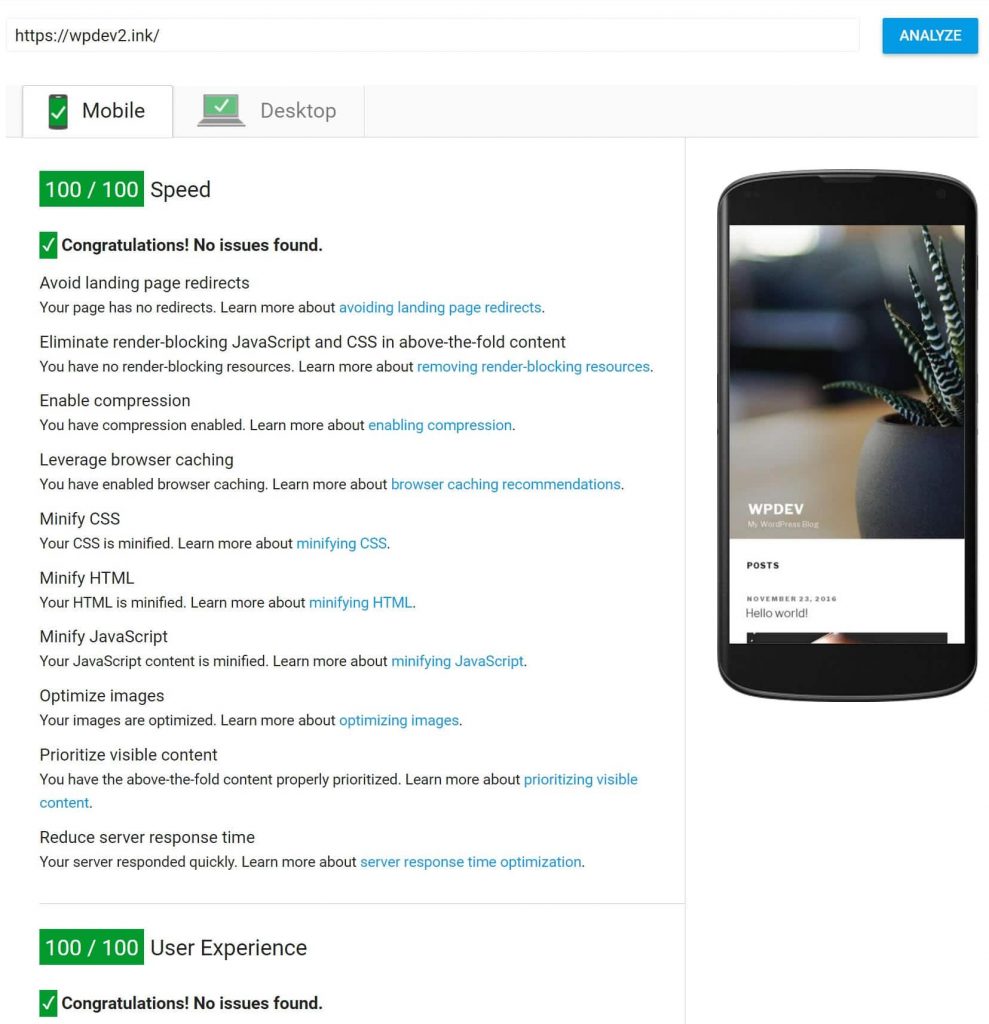站长必备技能:如何清理浏览器缓存数据?
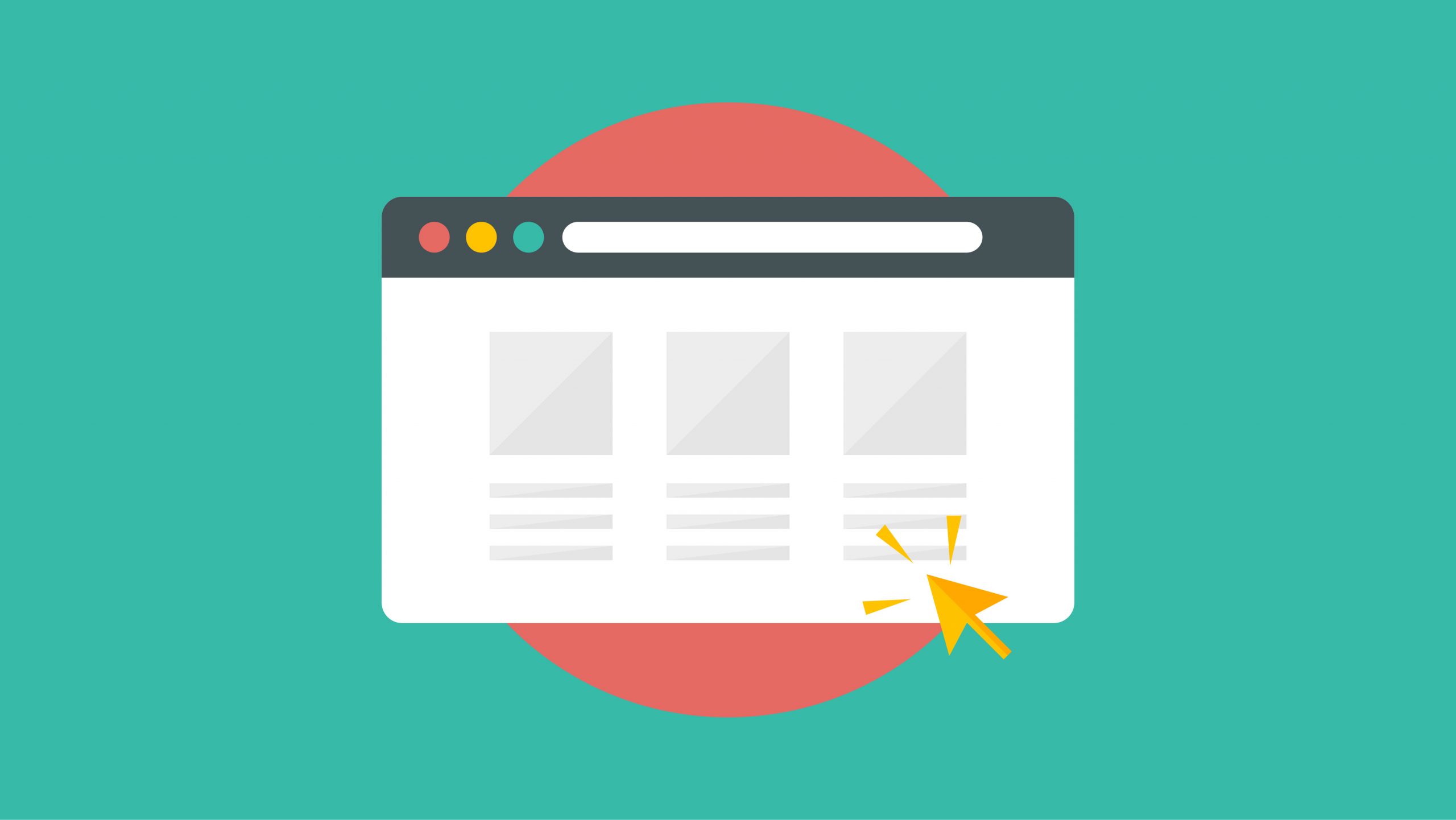
如果你在WordPress中偶然发现一个错误,你可能会被要求清除你的浏览器缓存来修复它。这通常是一项简单的任务,但由于该过程因平台而异,因此您的故障排除指南可能没有提供完成该任务所需的具体步骤。
在这篇文章中,我们将解释什么是你的浏览器缓存,以及为什么你可能需要清除它。然后,我们将提供在三种最流行的互联网浏览器中执行该过程的综合步骤:Google Chrome、Safari和Mozilla Firefox。
浏览器缓存简介
在过去的几篇文章中,我们已经讨论了浏览器缓存的基础知识。这个过程包括浏览器存储网页的副本,以便他们可以在后续访问中轻松快速地加载内容。
我们通常会说浏览器缓存,这样可以加快你自己网站的速度。然而,其他网站也使用这种技术,所以你自己的浏览器也存储各种网页的副本。
你可以手动配置浏览器缓存,但是对于WordPress用户来说,更常见的是使用插件来实现。无论如何,有几种情况需要清空缓存,重新加载网页的新副本。
为什么我需要清除我的浏览器缓存?
正如我们已经说过的,浏览器缓存对于加快页面加载时间很有用。这对网站所有者和希望快速访问互联网上关键信息的用户很有帮助。
但是,您也希望信息是最新的和准确的。如果你的浏览器加载的是网页的旧版本而不是最新版本,你可能会看到一些不再相关的内容。
这通常不是问题,因为浏览器是为了检测更改并在更新时重新加载先前存储的页面而构建的。但是,如果你的浏览器没有注意到你试图访问的内容已经被修改,那就有问题了。
可能发生这种情况的一些具体情况包括:
当对WordPress网站上似乎没有更新的内容进行更改时。
更新新代码执行不正确的插件或主题。
安装了一个图像优化插件,但仍然看到前端加载旧的,未压缩的文件。
清除浏览器缓存还有助于解决一些常见错误,包括:
41答复
502坏网关错误
插件冲突
简而言之,如果你在使用WordPress网站时遇到任何问题,在做其他任何事情之前,尝试清除你的浏览器缓存总没有坏处。它不会引起任何进一步的问题,并且通常是一个非常快速的解决方案,您可以自己处理。
如何清除不同浏览器的缓存
每当您访问一个网站时,您的web浏览器都会将该网站的一些信息保存在您计算机硬盘上的“浏览器缓存”中。在大多数情况下,这是一件好事,因为它不需要在浏览网页时反复下载相同的静态资源,从而有助于加快您的网页浏览体验。
例如,网站的徽标不太可能改变——因此将该徽标本地存储在浏览器缓存中是有意义的,而不是每次访问新页面时都让浏览器下载该徽标。但有时这种缓存实际上会给你的浏览体验带来问题。那么你需要清空你的浏览器缓存。
在这篇文章中,我们将首先简要地向您介绍您可能需要清除浏览器缓存的时间。然后,我们将向您展示如何清除大多数主流浏览器的浏览器缓存。如果你想快速跳转到“如何”,你可以点击下面的链接之一,否则,我们将从头开始。
如何强制刷新所有浏览器的单个页面
如何清除Chrome浏览器缓存
如何清除火狐浏览器的缓存
如何清除Safari浏览器缓存
如何清除Internet Explorer浏览器缓存
如何清除Microsoft Edge浏览器缓存
如何清除Opera浏览器缓存
如何强制刷新单个页面
在直接清空整个浏览器缓存之前,可以尝试一种叫做“强制刷新”的技术。通常,当您刷新页面时,您的浏览器仍然会提供页面的缓存版本,而不是再次下载所有资源。但是您实际上可以通过使用一些简单的热键来绕过缓存并强制完全刷新:
Windows和Linux浏览器:CTRL+F5
safari:shift+重新载入工具栏按钮
Mac Chrome和Firefox:CMD+SHIFT+R
同样,这个方法只绕过特定页面的缓存。它使浏览器缓存的其余部分保持不变。因此,如果您只遇到一个页面的问题,这个选项非常有用。然而,如果你想完全重置你的体验(例如,在整个网站上),最好只是清除整个浏览器缓存。
如何清除Chrome浏览器缓存
谷歌浏览器是目前最受欢迎的网络浏览器。统计数据显示,它占全球互联网使用量的一半以上。幸运的是,它的设置非常容易导航,您可以快速简单地清除缓存。
第一步:打开Chrome浏览器设置
首先,单击浏览器窗口右上角的三点图标:
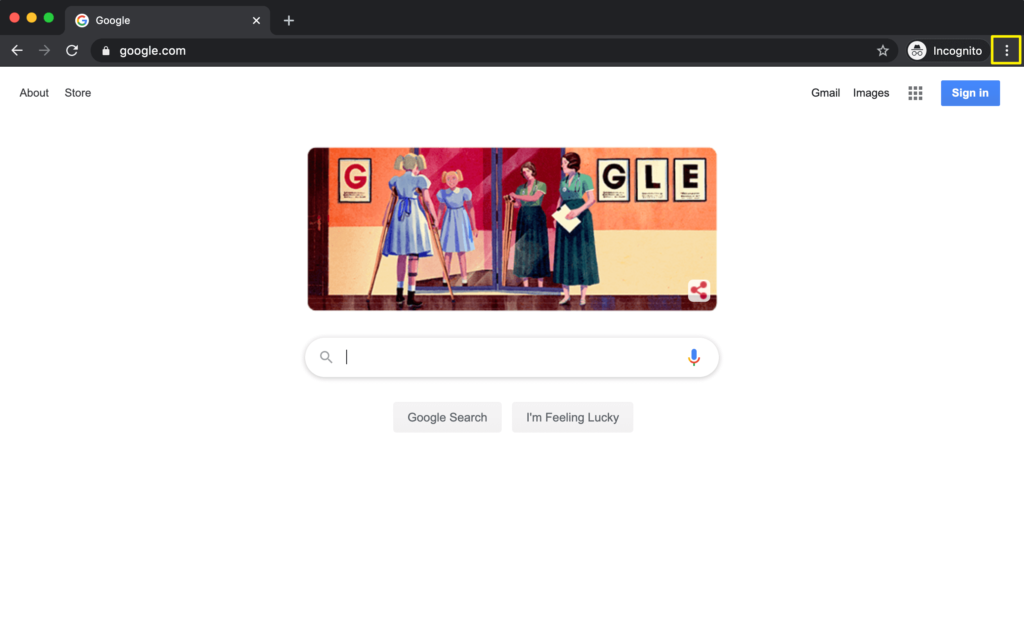
然后,选择设置:
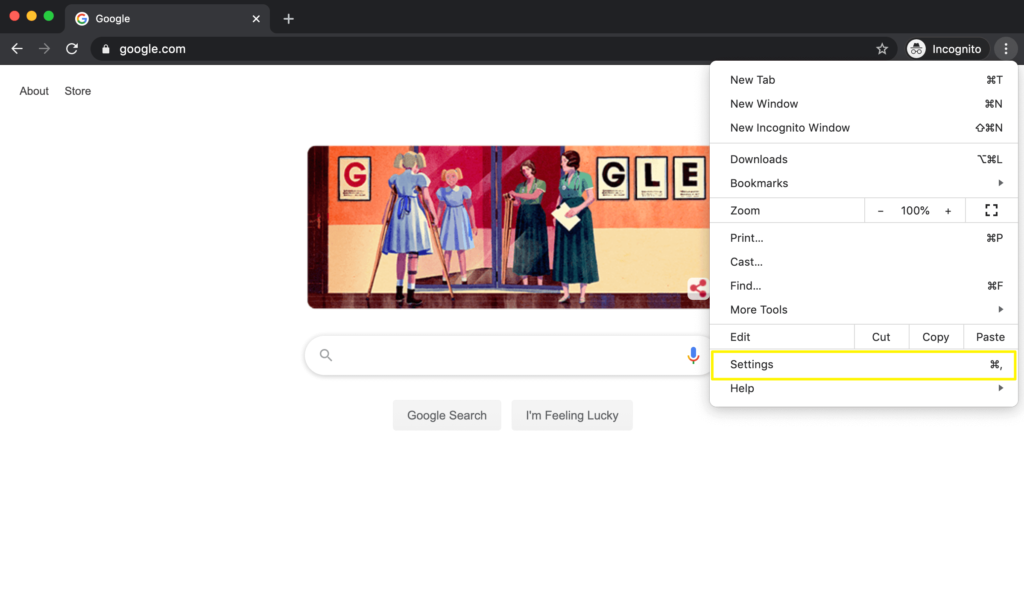
这将在一个新标签中打开您的浏览器设置。
步骤2:转到隐私设置和安全性
进入浏览器设置后,单击隐私设置和安全性,或者向下滚动,直到看到以下部分:
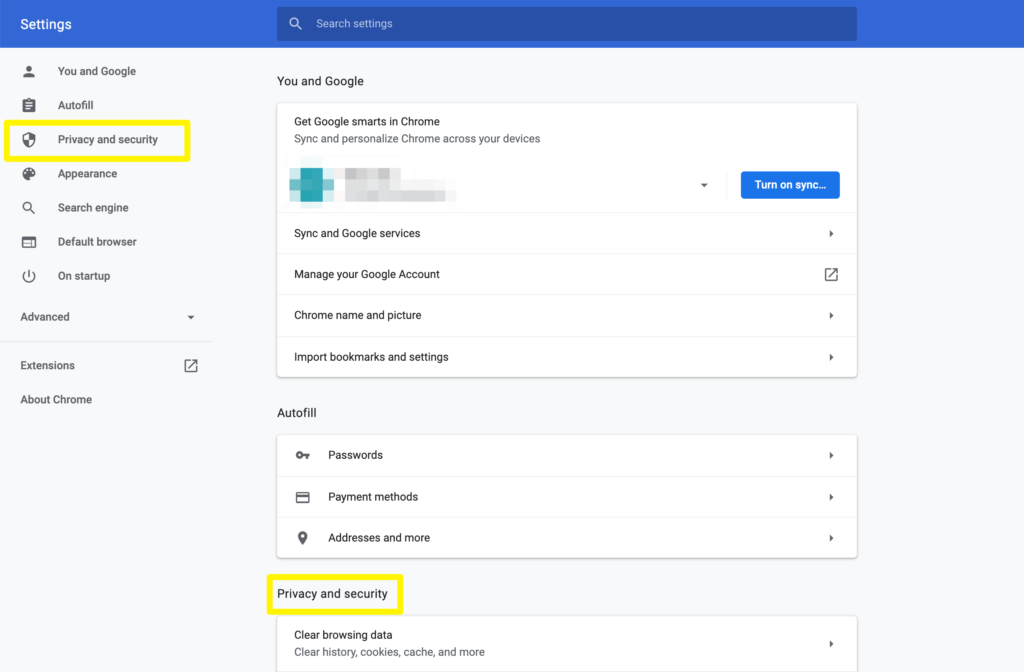
接下来,选择清除浏览数据:
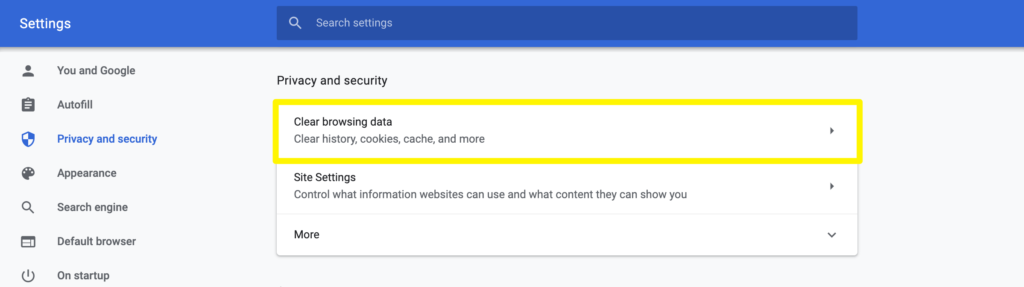
这将打开一个小的弹出窗口。
步骤3:清除缓存的图片和文件。
在“清除浏览数据”窗口中,您可以选择多种数据类型从Chrome中删除。您可以指定任意数量并一次全部删除,但是为了清除浏览器缓存,请确保选择缓存的图片和文件:
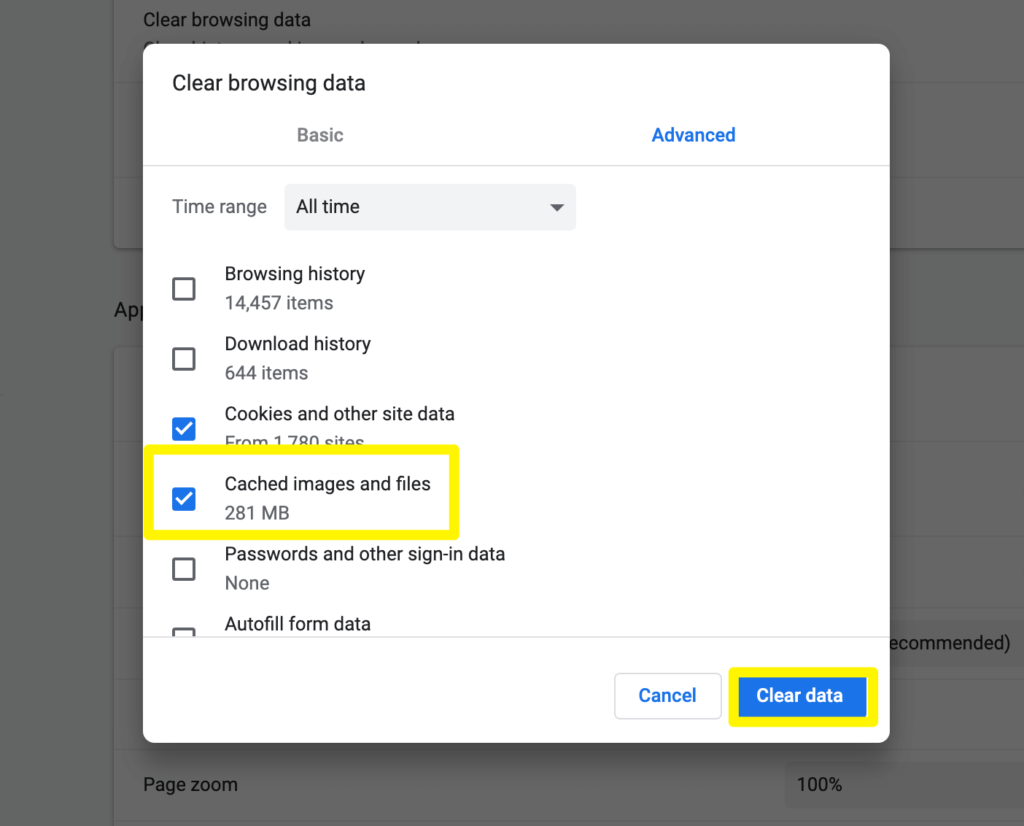
最后,单击清除数据。
如何清除火狐浏览器缓存
火狐的市场份额不到5%。然而,一些旧的应用程序可能在这个更成熟的平台上运行得更好。也为开发者提供了一些方便的工具。这是清除其缓存的方法。
第一步:进入火狐设置
要在Firefox中打开浏览器设置,点击右上角的汉堡图标,选择设置:
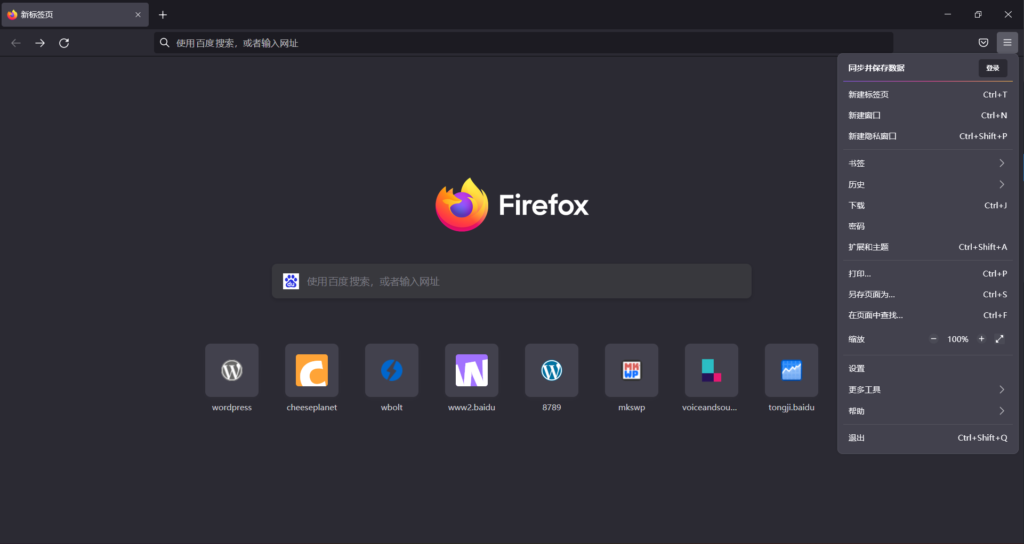
这将打开“常规设置”页面。
第二步:检查你的隐私和安全设置
与Chrome一样,您需要从左侧菜单导航到浏览器设置的隐私与安全部分,以访问缓存选项:
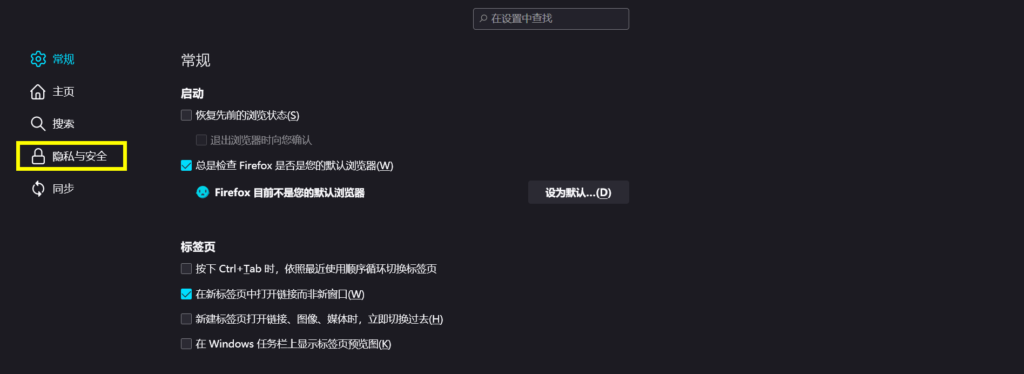
请注意,你不能像在Chrome中那样通过滚动来访问这些选项。
第三步:清除你的数据
接下来,向下滚动,直到找到Cookie和站点数据部分:
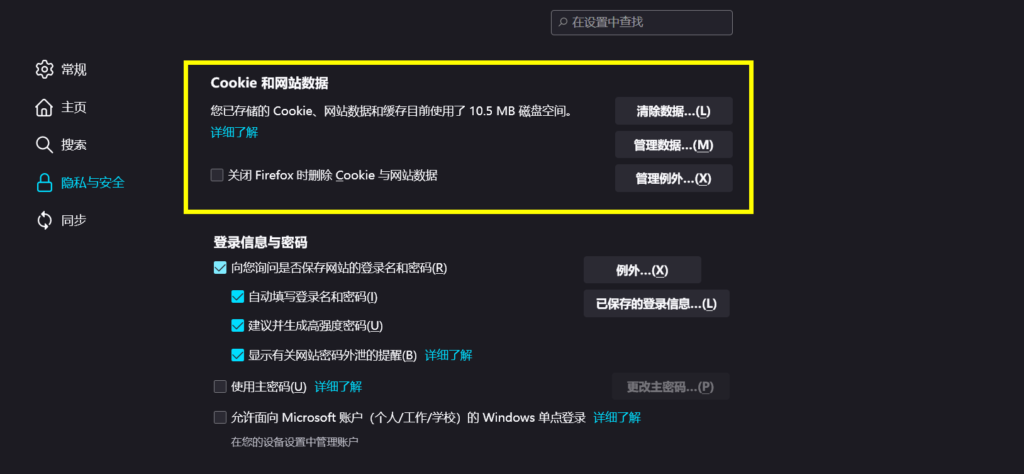
单击清除数据…按钮:
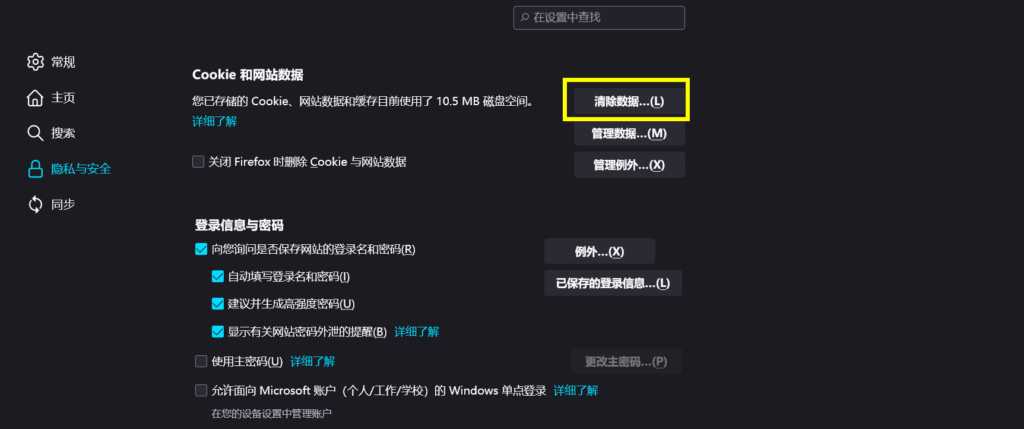
Firefox只提供两种类型的站点数据,你可以在这里删除。确保选中缓存的网络数据,然后单击清除按钮:
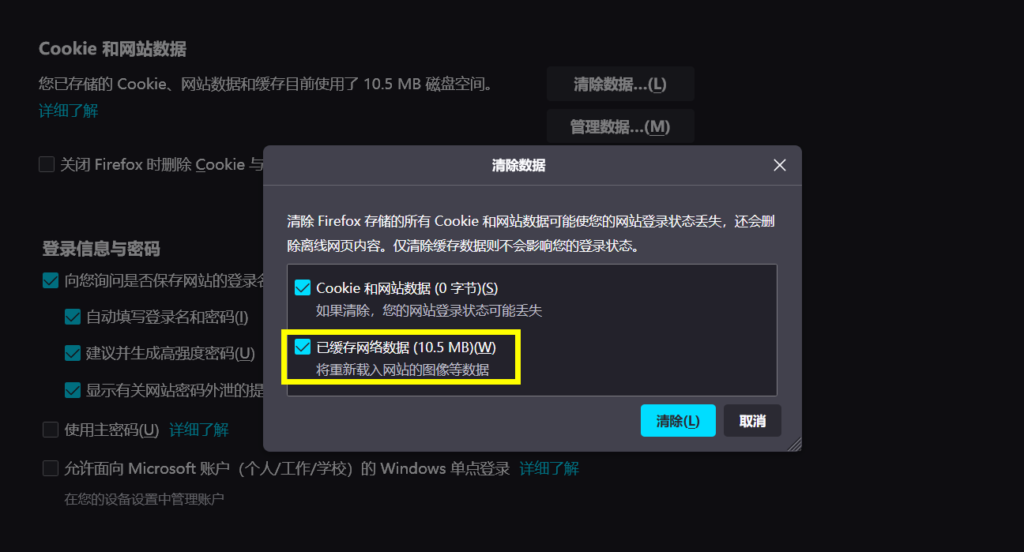
然后Firefox会要求你再次确认你的选择,此时你需要点击Clear Now。
如何清除Safari浏览器缓存
Safari是仅次于Chrome的最受欢迎的浏览器,部分原因是它是苹果产品的默认平台。由于它在智能手机上如此受欢迎,我们也在Safari移动版中包含了相应的清除浏览器缓存的步骤。
步骤1:访问Safari设置
首先,您需要访问您的设置。在台式机或笔记本电脑上,只需打开浏览器并在电脑工具栏中选择Safari:
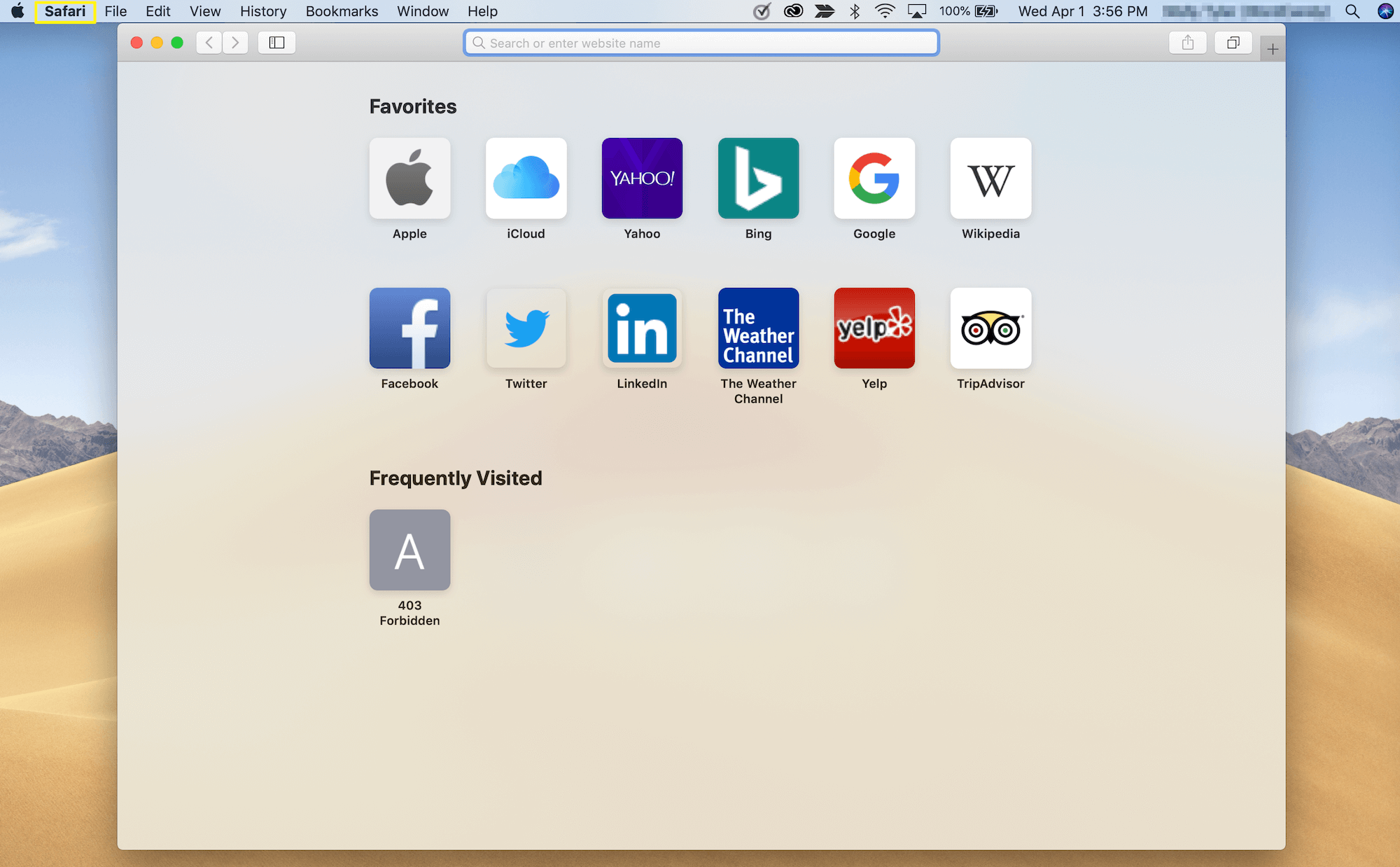
在您的移动设备上,打开设置应用程序:
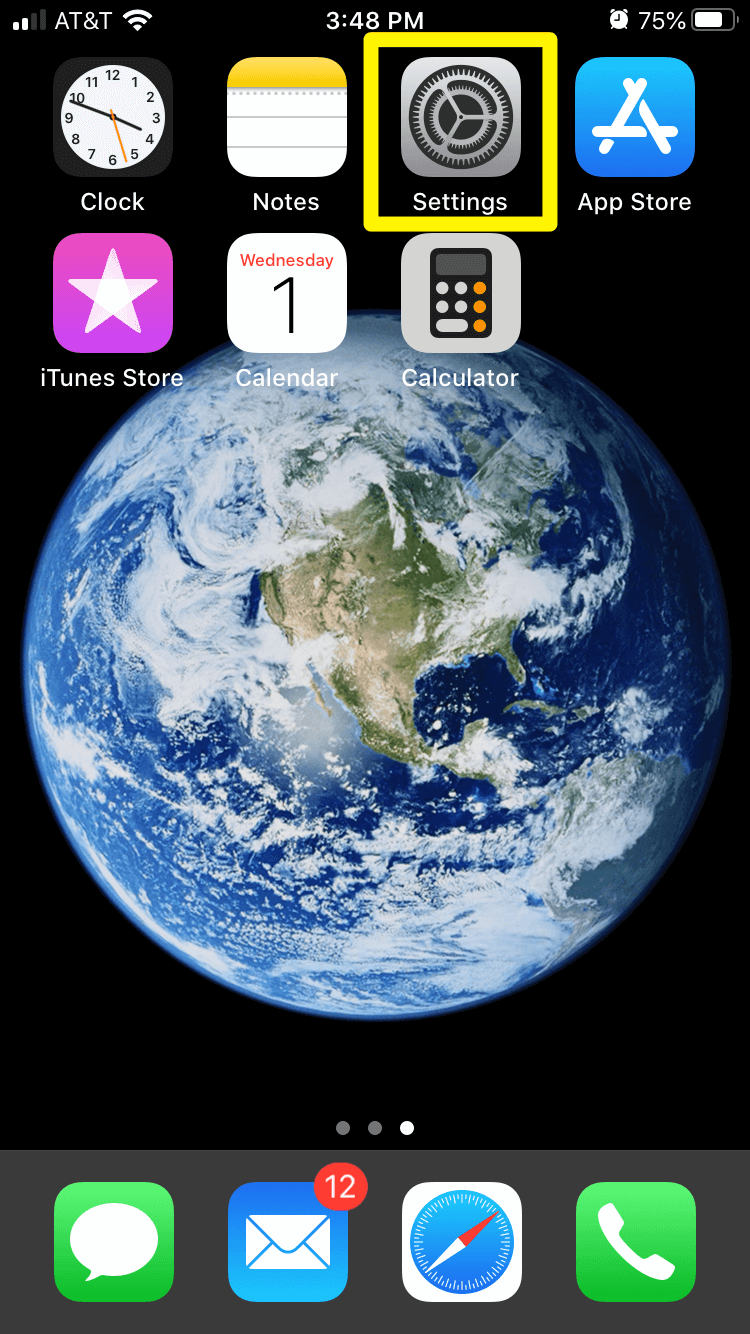
接下来,向下滚动,直到看到Safari:
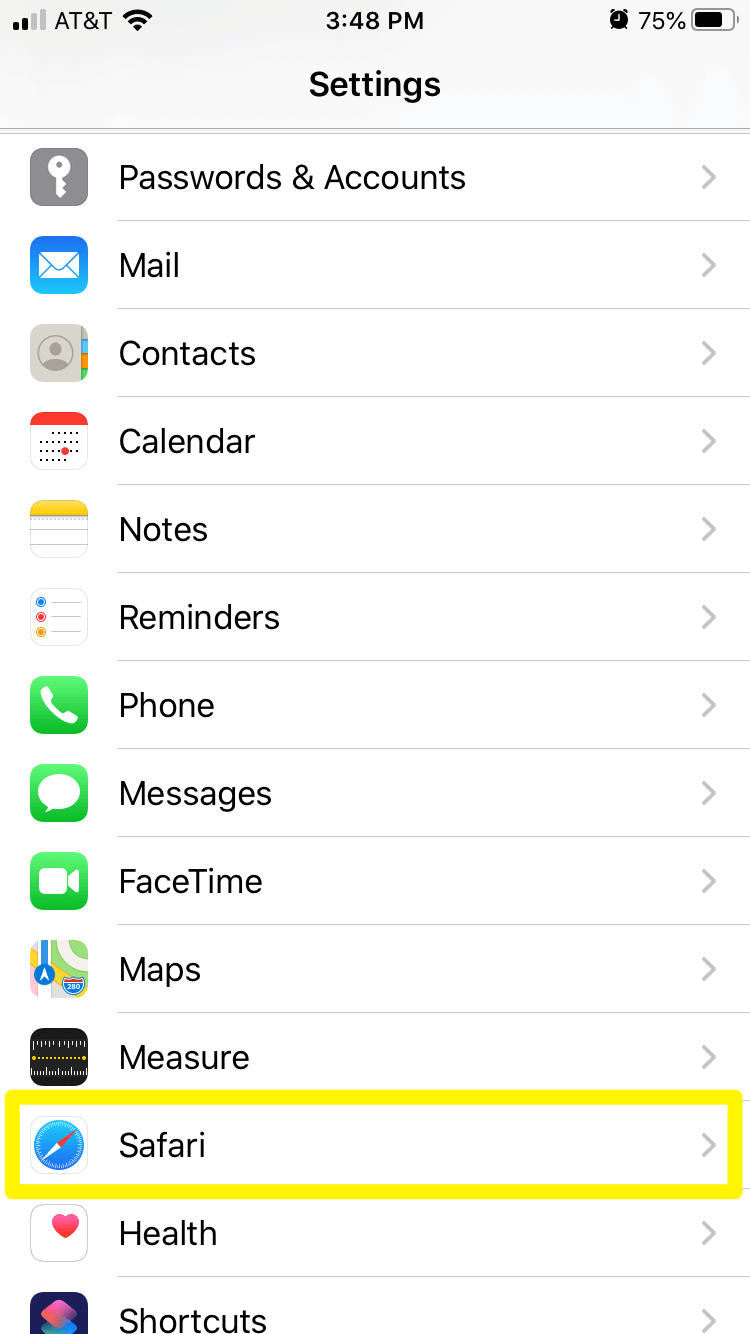
点按它以打开其设置。
步骤2:清除所有历史记录和网站数据
与Chrome不同,Safari不提供选择和选择要删除的浏览器数据的选项。因此,每当您清除浏览器缓存时,您也将删除您的历史记录、cookie和其他数据。
对于桌面浏览器,选择清除历史记录…
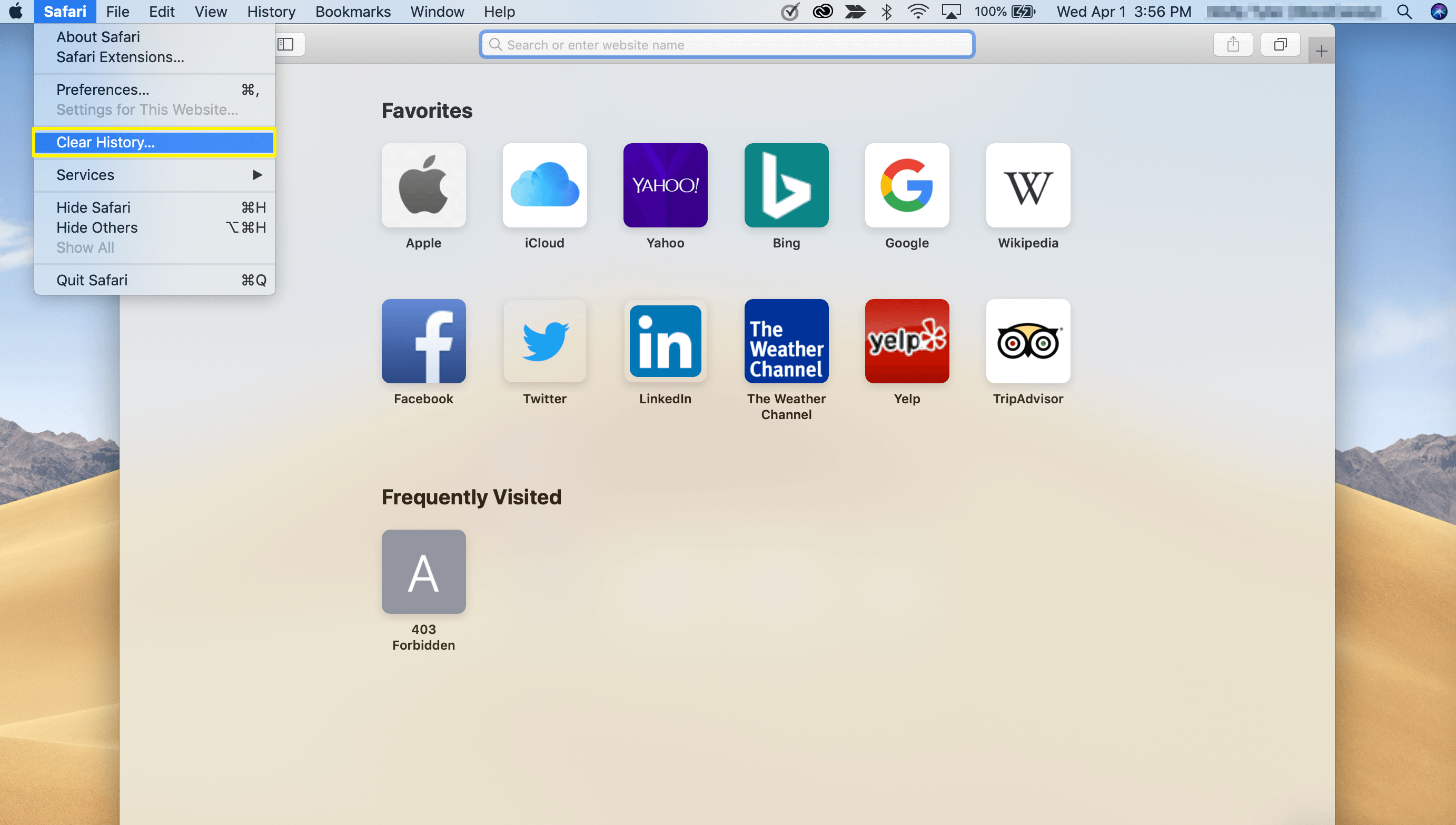
从结果下拉列表中选择所有历史,然后单击清除历史按钮:
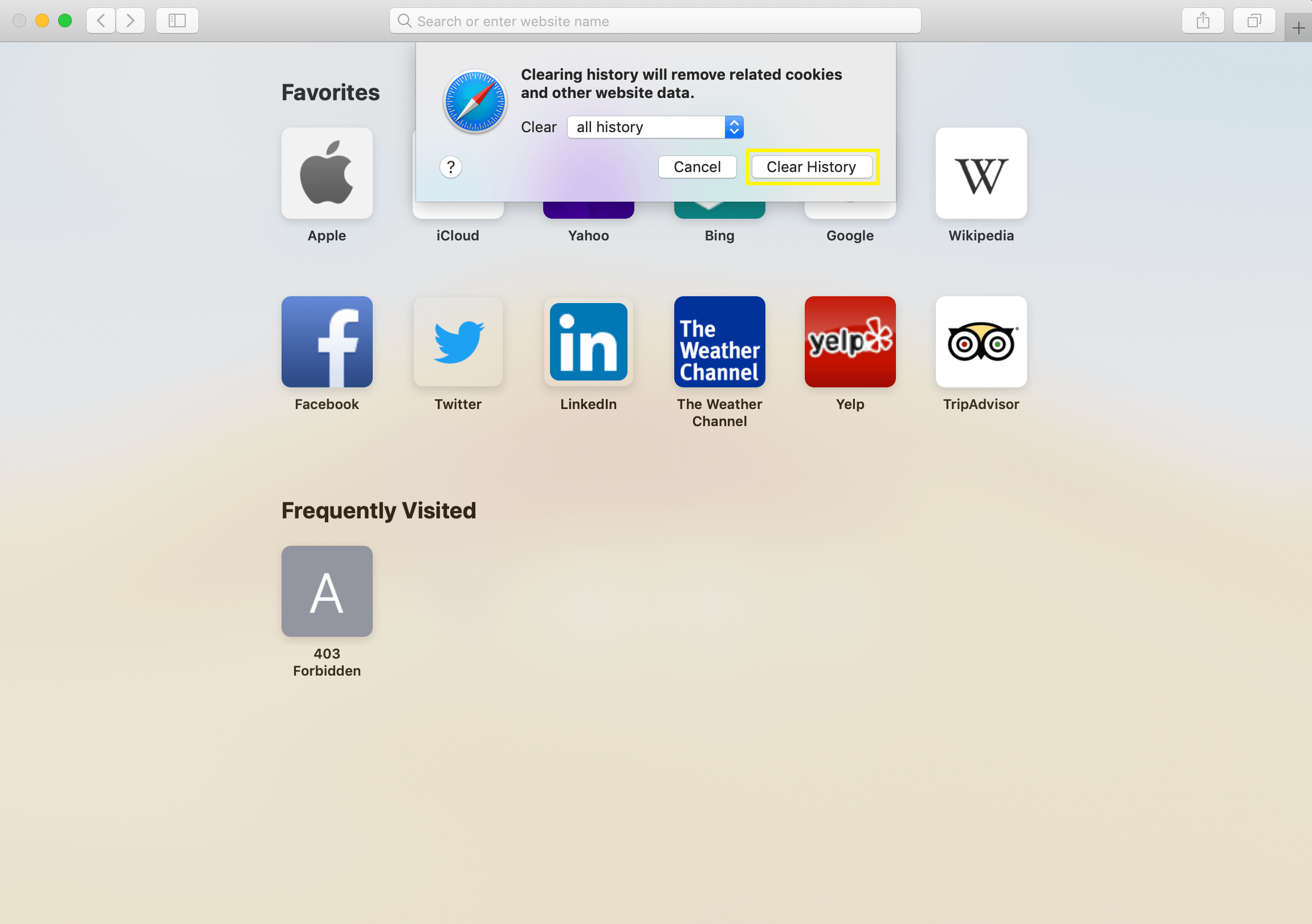
在您的移动设备上,向下滚动到清除历史记录和网站数据选项,然后单击它:
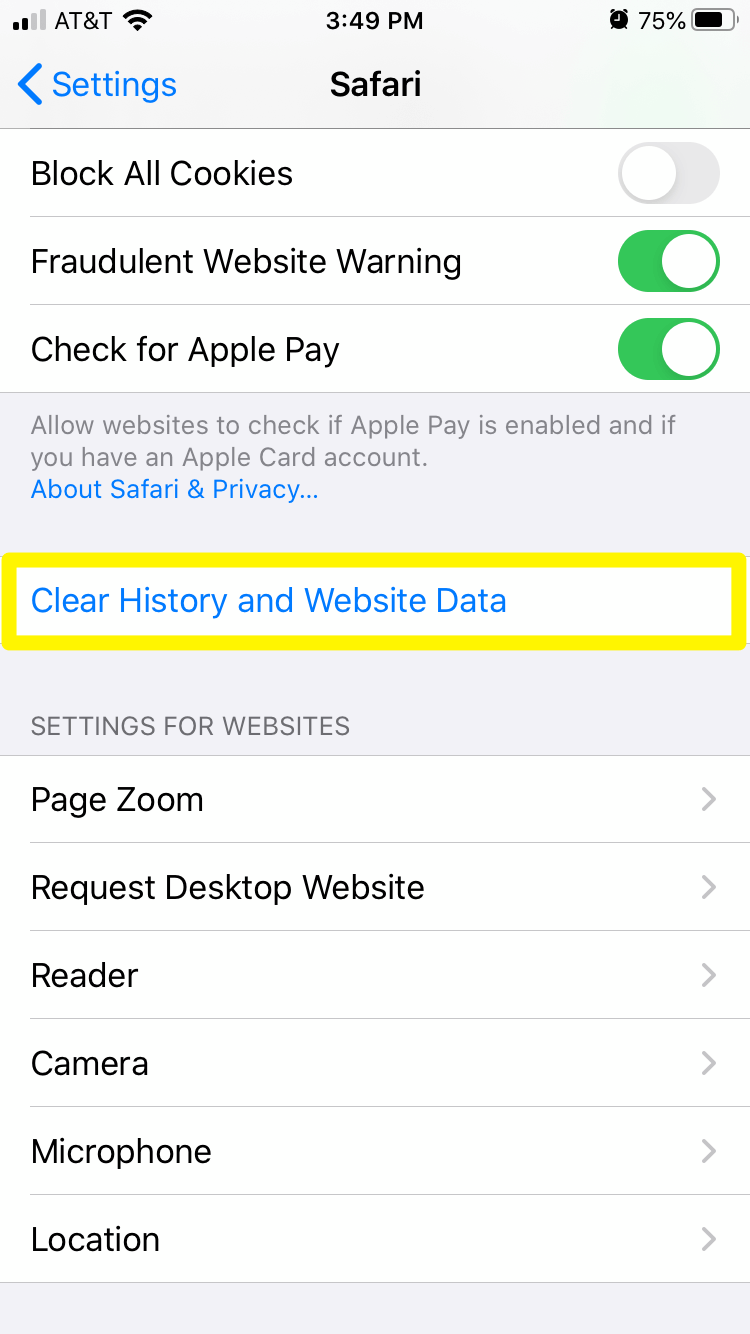
一个弹出窗口将要求您确认是否要继续:
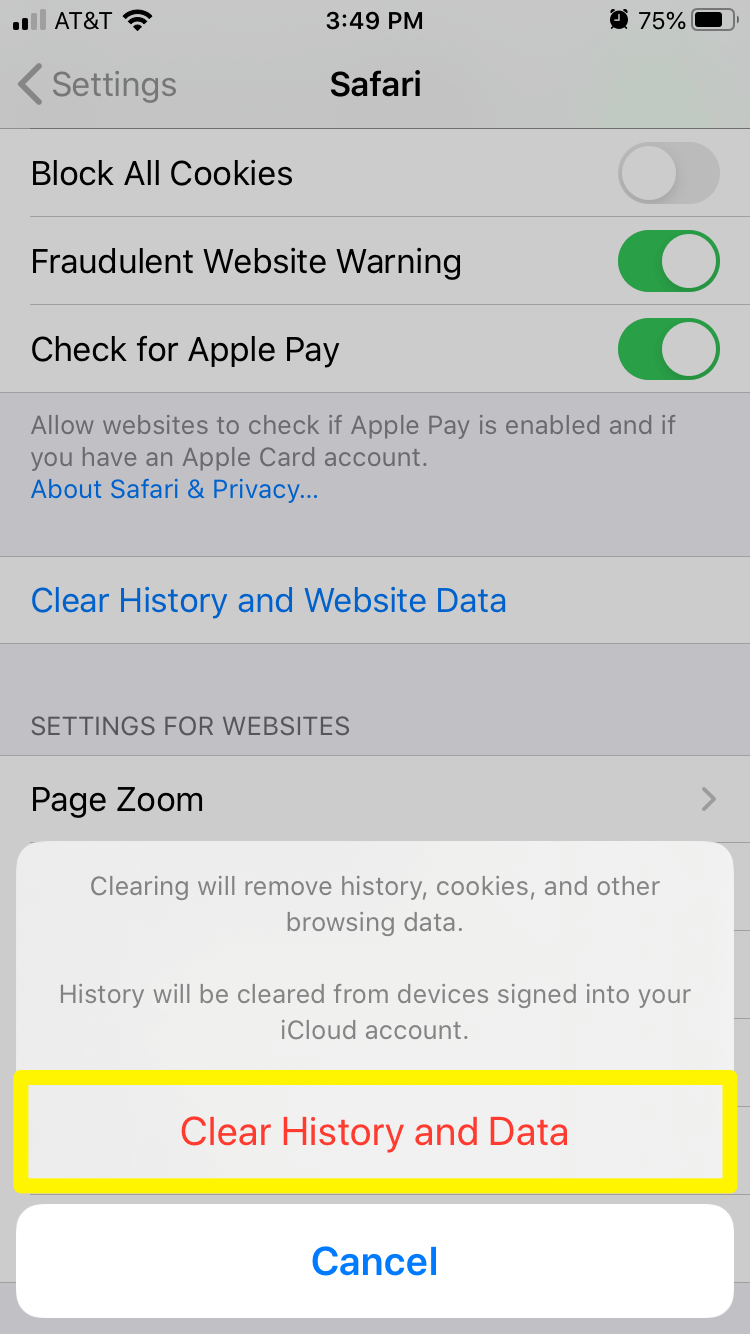
单击清除历史和数据完成缓存清除。
如何清除Internet Explorer浏览器缓存
要清除Internet Explorer的浏览器缓存,请单击右上角的齿轮图标访问工具菜单。然后,找到安全性并从子菜单中选择删除浏览器历史记录:
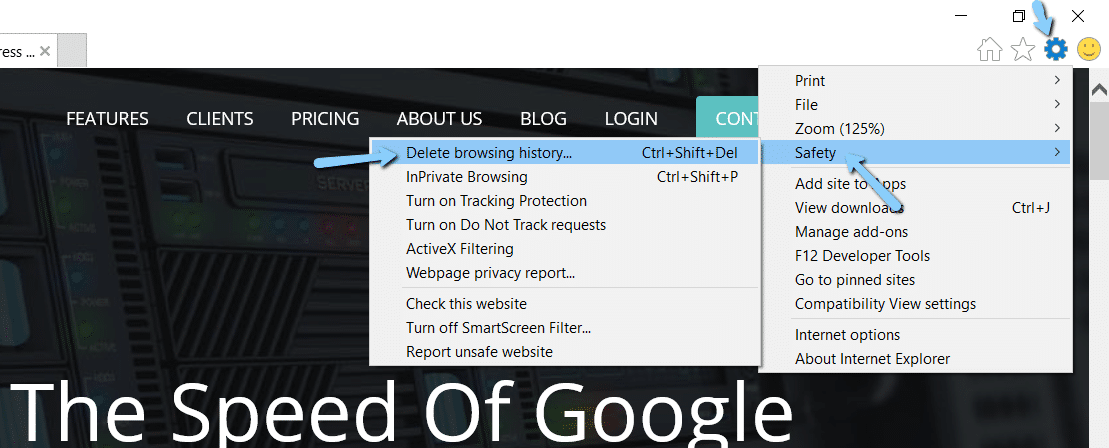
Internet Explorer删除浏览历史记录
您也可以使用快捷键来访问菜单:CTRL+SHIFT+DEL。Internet Explorer将打开一个弹出窗口。确保仅选中临时Internet文件和网站文件框,以避免清除重要信息。然后,单击底部的删除按钮:
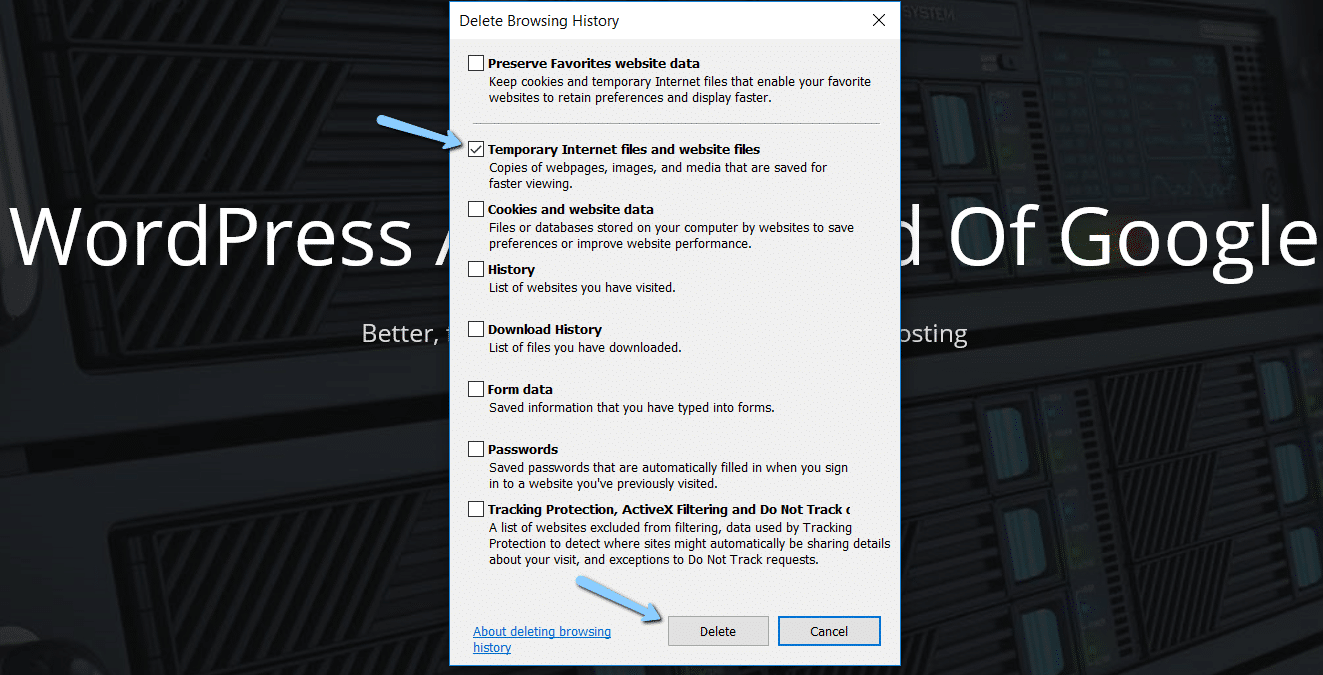
清除Internet Explorer浏览器缓存
如何清除Microsoft Edge浏览器缓存
要清除Microsoft Edge的浏览器缓存,请单击浏览器窗口右上角的更多图标(三个点)。
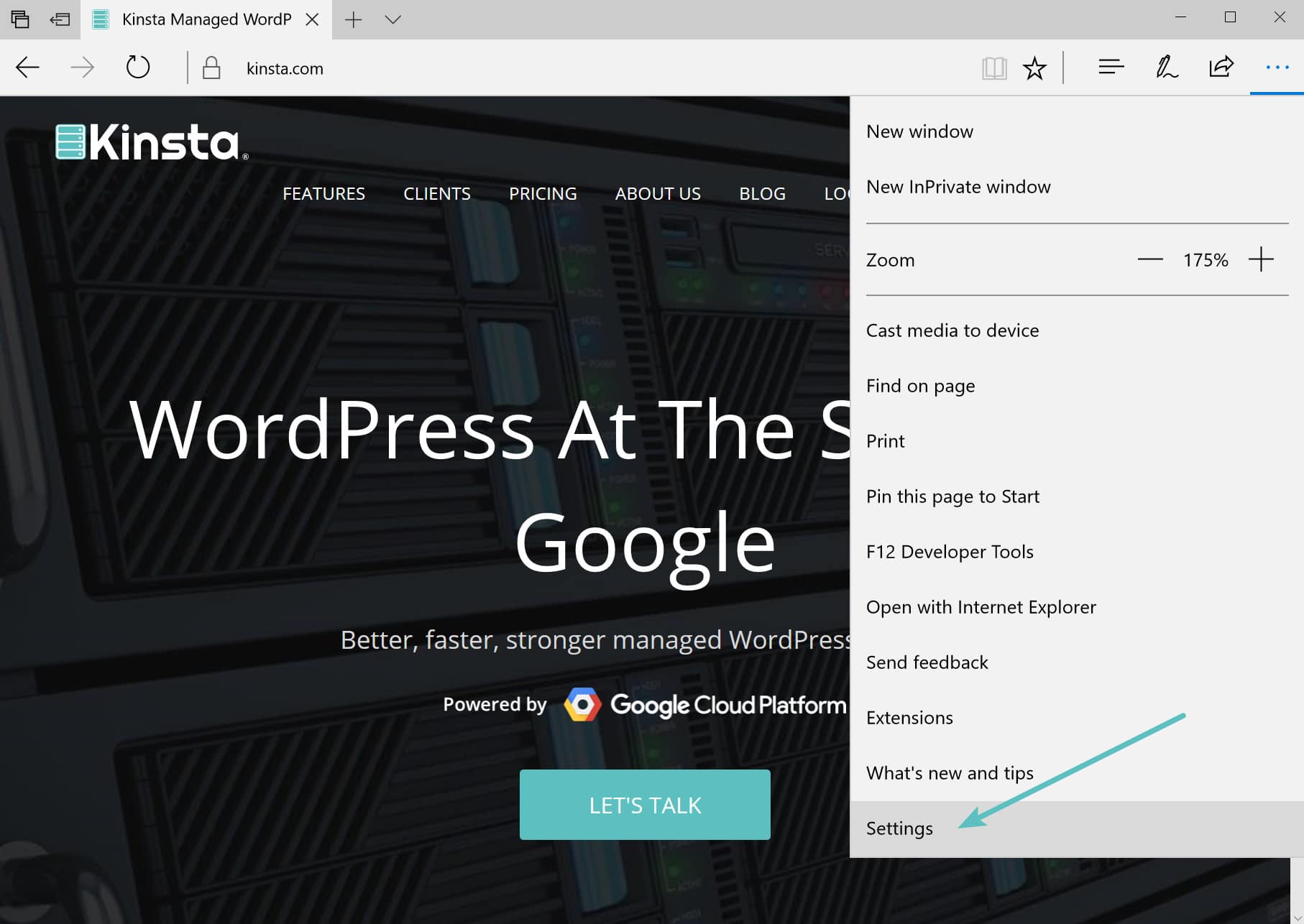
Microsoft Edge设置
向下滚动并单击选择要清除的内容。
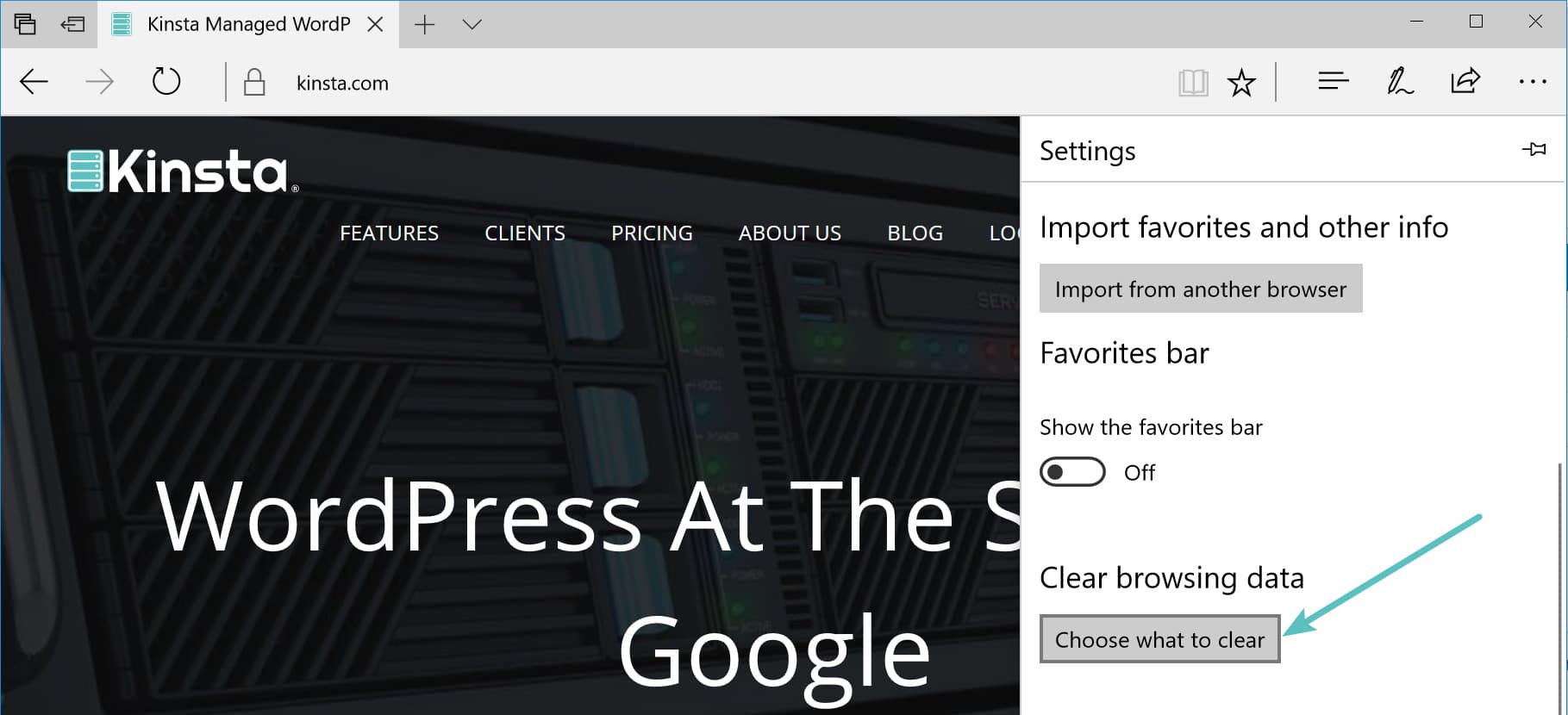
选择要在Microsoft Edge中清除的内容。
确保仅选中“缓存数据和文件”框,以避免清除重要信息。您也可以使用快捷键来访问菜单:CTRL+SHIFT+DEL。然后,单击底部的清除按钮。
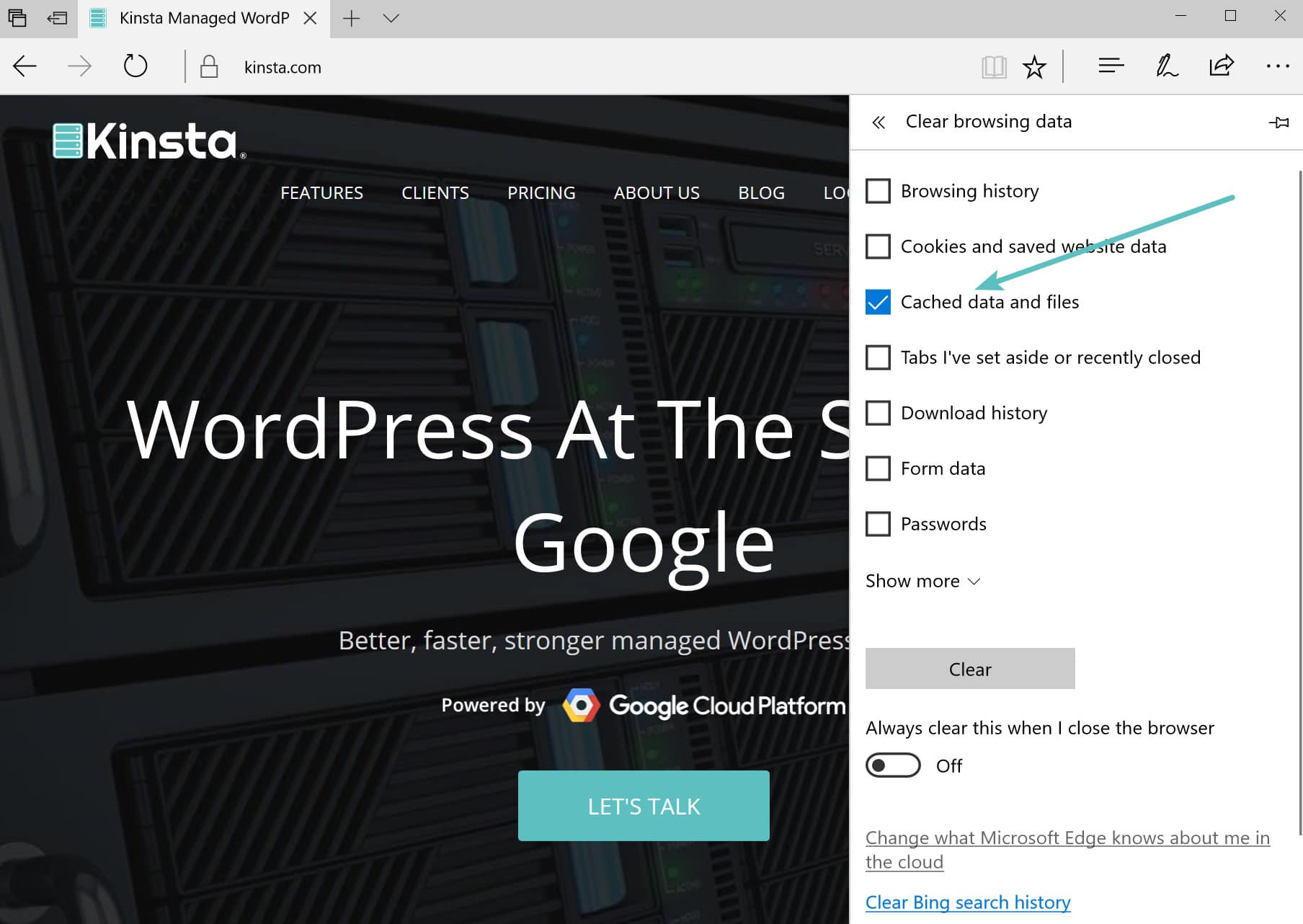
清除Microsoft Edge浏览器缓存
如何清除Opera浏览器缓存
要清除Opera的浏览器缓存,点击左上角的Opera图标,找到更多工具选项,然后从子菜单中选择清除浏览数据:
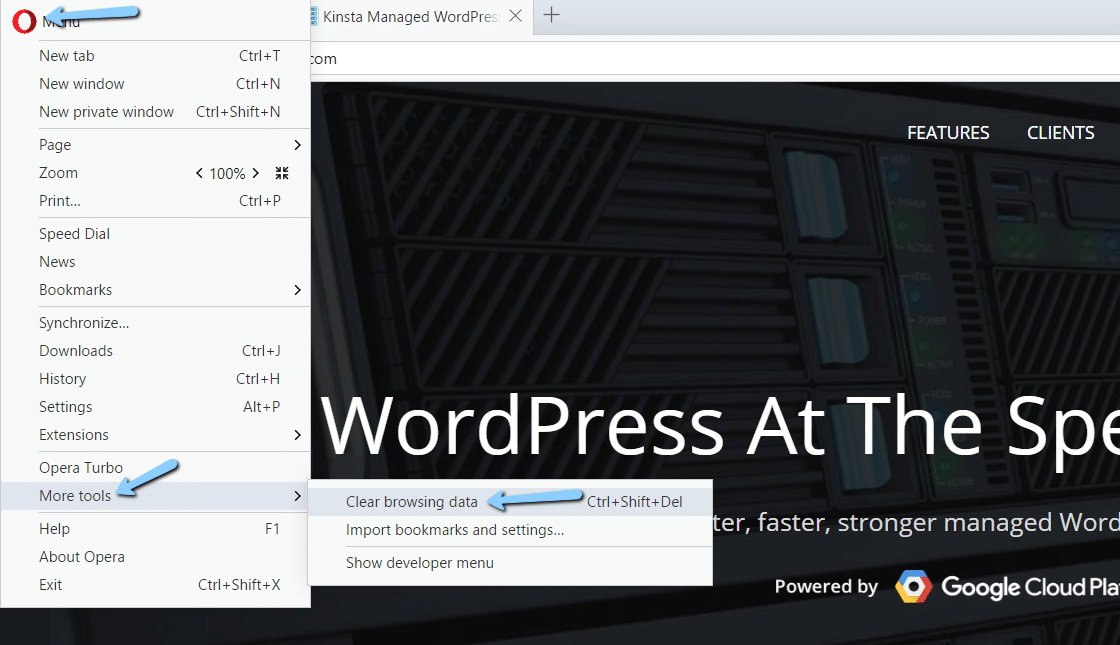
Opera清除浏览数据。
在大多数情况下,您应该将时间段设置为:持续4周。然后,确保仅选中缓存的图像和文件框,然后单击清除浏览数据按钮:
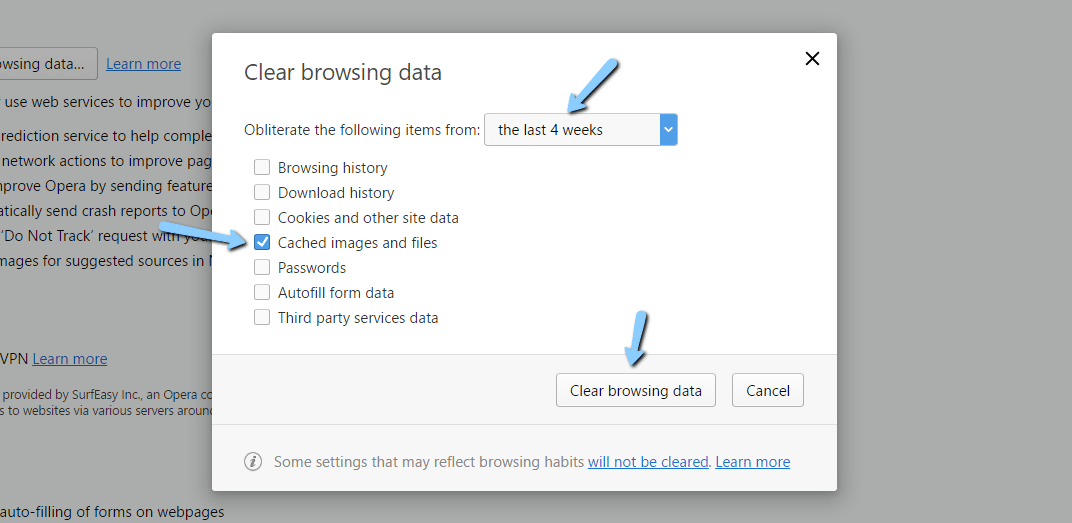
清除Opera中的浏览器缓存
总结
知道如何清除你的浏览器缓存意味着你可以快速修复你在使用WordPress或者只是浏览网页时可能遇到的许多错误。好在不管你喜欢哪个浏览器,这个过程都很简单。
在这篇博文中,我们提供了一个完整的清除浏览器缓存的演练,比如Google Chrome、Safari和Mozilla Firefox。对于每个浏览器,您需要访问您的设置,找到清除浏览数据的选项,并确保包括您的缓存。
声明:
1,本站分享的资源来源于用户上传或网络分享,如有侵权请联系站长。
2,本站软件分享目的仅供大家学习和交流,请不要用于商业用途,下载后请于24小时后删除。
3,如果你也有好的建站资源,可以投稿到本站。
4,本站提供的所有资源不包含技术服务请大家谅解!
5,如有链接无法下载,请联系站长!
6,特别声明:仅供参考学习,不提供技术支持,建议购买正版!如果发布资源侵犯了您的利益请留言告知!
创网站长资源网 » 站长必备技能:如何清理浏览器缓存数据?